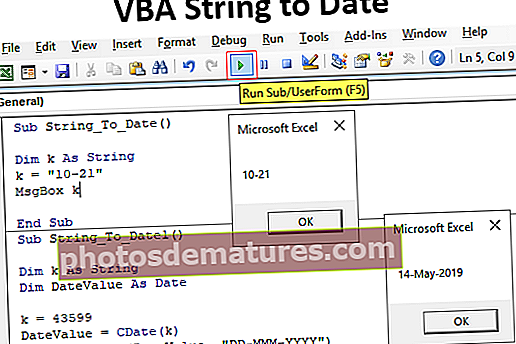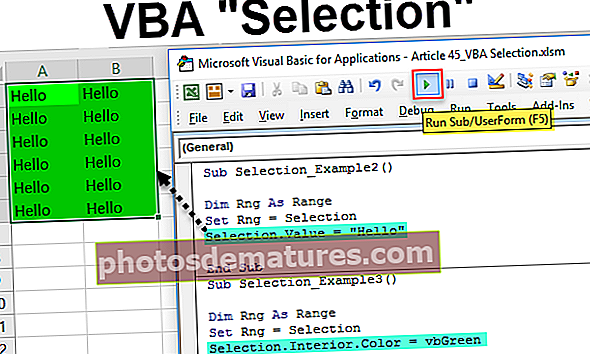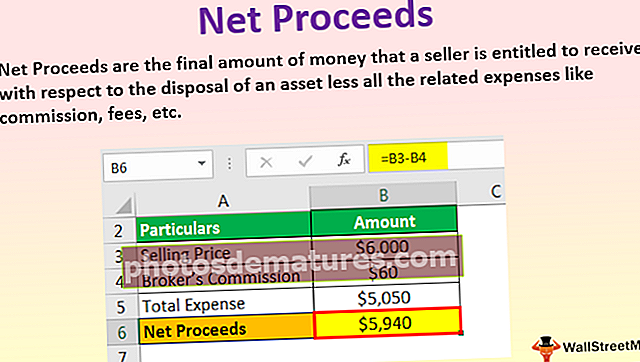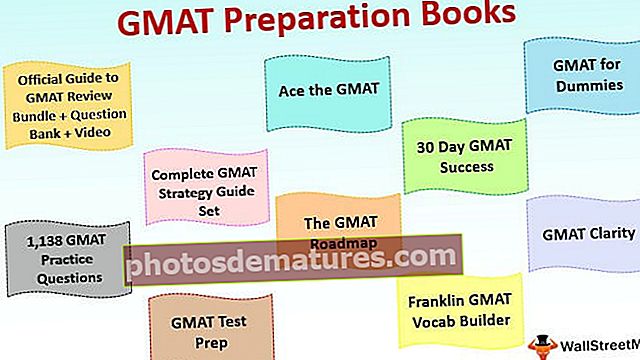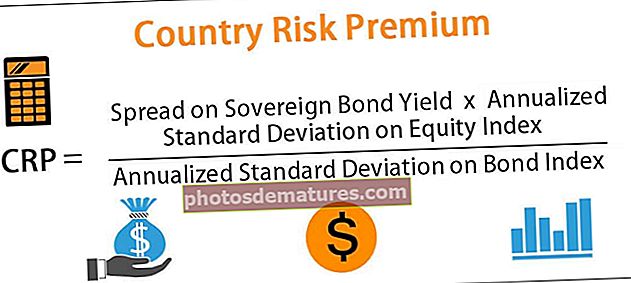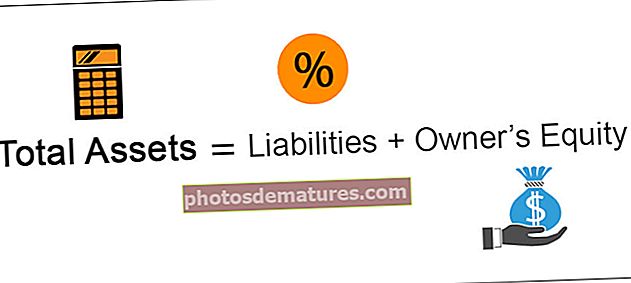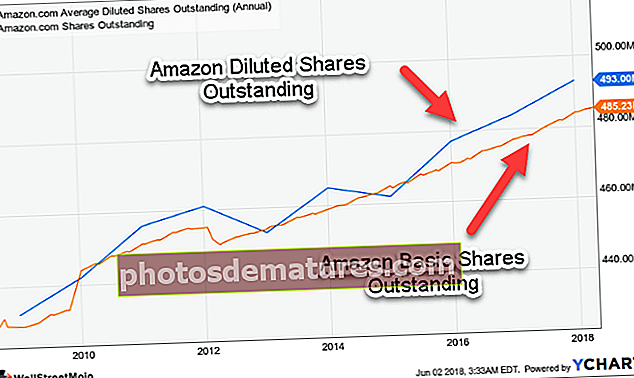வி.பி.ஏ தேர்வு | எக்செல் விபிஏவில் தேர்வு சொத்து என்றால் என்ன? (எடுத்துக்காட்டுகளுடன்)
VBA இல் நாம் எந்தவொரு உயிரணுக்களையும் அல்லது கலங்களின் குழுவையும் தேர்ந்தெடுத்து அவற்றில் வெவ்வேறு செயல்பாடுகளைச் செய்யலாம், தேர்வு என்பது ஒரு வரம்பு பொருள், எனவே செல்களை அடையாளம் காணும்போது கலங்களைத் தேர்ந்தெடுப்பதற்கு வரம்பு முறையைப் பயன்படுத்துகிறோம், மேலும் கலங்களைத் தேர்ந்தெடுப்பதற்கான குறியீடு “தேர்ந்தெடு” கட்டளை, தேர்வுக்கு பயன்படுத்த தொடரியல் வரம்பு (A1: B2) .தேர்வு.
எக்செல் விபிஏ தேர்வு சொத்து என்றால் என்ன?
தேர்வு என்பது VBA உடன் கிடைக்கும் சொத்து. கலங்களின் வரம்பு தேர்ந்தெடுக்கப்பட்டதும் நாம் என்ன செய்ய வேண்டும் என்பதை தீர்மானிக்க வேண்டும். எனவே, இந்த VBA ஐப் பயன்படுத்துதல் "தேர்வு" தேர்ந்தெடுக்கப்பட்ட கலங்களுடன் நாம் செய்யக்கூடிய எல்லாவற்றையும் சொத்து செய்ய முடியும். தேர்வுச் சொத்தின் சிக்கல்களில் ஒன்று, இன்டெலிசென்ஸ் பட்டியலைப் பார்க்க முடியாது. எனவே நாம் குறியீட்டை எழுதும் போது இன்டெலிசென்ஸ் பட்டியல் இல்லாமல் நாம் என்ன செய்கிறோம் என்பதில் உறுதியாக இருக்க வேண்டும்.
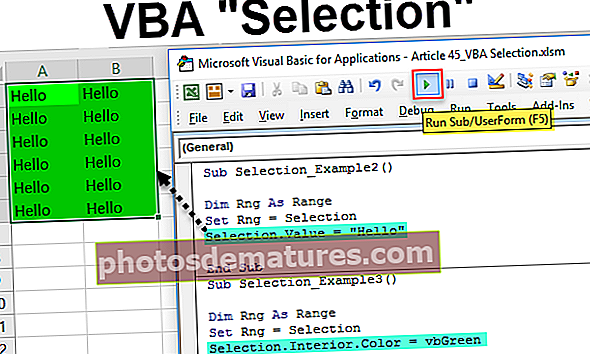
VBA இல் தேர்வு சொத்துக்கான எடுத்துக்காட்டுகள்
எக்செல் வி.பி.ஏ.யில் தேர்வு செய்வதற்கான எடுத்துக்காட்டுகளை இங்கே பார்க்கிறோம்.
இந்த விபிஏ தேர்வு எக்செல் வார்ப்புருவை இங்கே பதிவிறக்கம் செய்யலாம் - விபிஏ தேர்வு எக்செல் வார்ப்புரு
எடுத்துக்காட்டு # 1
VBA உடன் “தேர்வு” சொத்துக்கான எளிய உதாரணத்தைக் காண்பிக்கிறேன். இப்போது நான் முதலில் A1 முதல் B5 வரையிலான கலங்களைத் தேர்ந்தெடுக்க விரும்புகிறேன், அதற்காக இது போன்ற VBA குறியீட்டை எழுதலாம்.
சரகம் (“A1: B5”) .தேர்வு
குறியீடு:
துணை தேர்வு_உதவி 1 () வரம்பு ("A1: B5"). முடிவு துணை என்பதைத் தேர்ந்தெடுக்கவும் இந்த குறியீடு A1 முதல் B5 வரையிலான கலங்களின் VBA வரம்பைத் தேர்ந்தெடுக்கும்.

இந்த கலங்களுக்கு “ஹலோ” இன் மதிப்பை நான் செருக விரும்பினால், இது போன்ற குறியீட்டை எழுதலாம்.
குறியீடு:
துணை தேர்வு_உதவி 1 () வரம்பு ("A1: B5"). மதிப்பு = "ஹலோ" முடிவு துணை 
இதேபோல், செல்கள் தேர்ந்தெடுக்கப்பட்டவுடன் அது ஆகிறது "தேர்வு".
குறியீடு:
துணை தேர்வு_உதவி 1 () வரம்பு ("A1: B5"). தேர்வைத் தேர்ந்தெடுக்கவும். மதிப்பு = "ஹலோ" முடிவு துணை மேலே உள்ள முதல், நான் A1 முதல் B5 வரையிலான கலங்களின் வரம்பைத் தேர்ந்தெடுத்துள்ளேன். எனவே, இந்த வரி கலங்களைத் தேர்ந்தெடுக்கும்.

இந்த கலங்கள் தேர்ந்தெடுக்கப்பட்டதும், எக்செல் விபிஏவில் உள்ள “தேர்வு” என்ற சொத்தைப் பயன்படுத்தி இந்த கலங்களைக் குறிப்பிடலாம். எனவே தேர்வுச் சொத்தைப் பயன்படுத்தி இந்த கலங்களுக்கு “ஹலோ” இன் மதிப்பைச் செருகலாம்.

இது VBA இல் உள்ள “தேர்வு” சொத்தின் பொதுவான கண்ணோட்டமாகும்.
எடுத்துக்காட்டு # 2
இப்போது நாம் VBA “Selection” சொத்தை மாறிகளுடன் பார்ப்போம். VBA மாறியை வரம்பாக வரையறுக்கவும்.
குறியீடு:
துணைத் தேர்வு_ உதாரணம் 2 () மங்கலான Rng வரம்பின் இறுதி துணை

வரம்பு ஒரு பொருள் மாறி என்பதால் இது “அமை” திறவுச்சொல்லைப் பயன்படுத்தி கலங்களின் வரம்பை அமைக்க வேண்டும்.
வரம்பை “வரம்பு (”அ 1: எ 6”).
குறியீடு:
துணை தேர்வு_ எடுத்துக்காட்டு 2 () மங்கலான Rng வரம்பாக அமைக்க Rng = வரம்பு ("A1: A6") முடிவு துணை 
இப்போது மாறி “Rng”என்பது கலங்களின் வரம்பைக் குறிக்கிறது A1 முதல் A6 வரை.
இப்போது மதிப்பை செருக குறியீட்டை எழுதுவேன் “வணக்கம்”.
குறியீடு:
துணைத் தேர்வு_ எடுத்துக்காட்டு 2 () மங்கலான Rng வரம்பாக அமைக்க Rng = வரம்பு ("A1: A6") Rng.Value = "வணக்கம்" முடிவு துணை 
இது A1 முதல் A6 கலங்களுக்கு “ஹலோ” இன் மதிப்பைச் செருகும்.

நீங்கள் குறியீட்டை இயக்கும் இடத்திலிருந்து இது ஒரு பொருட்டல்ல, செயலில் உள்ள பணித்தாளில் அது “ஹலோ” மதிப்பை A1 முதல் A6 கலத்திற்கு செருகும்.
பொத்தானைக் கிளிக் செய்வதன் மூலம் கலங்களைத் தேர்ந்தெடுக்கும் இடமெல்லாம் “ஹலோ” என்ற வார்த்தையைச் செருக வேண்டிய சூழ்நிலையை கற்பனை செய்து பாருங்கள்.
இதற்காக நாம் குறிப்பிட்ட அளவிலான கலங்களை அமைக்க முடியாது, மாறாக வரம்பை “தேர்வு”.
குறியீடு:
துணைத் தேர்வு_ எடுத்துக்காட்டு 2 () மங்கலான Rng வரம்பாக அமைக்கப்பட்ட Rng = தேர்வு முடிவு துணை

இப்போது “Rng” என்ற மாறி செயலில் உள்ள கலத்தைக் குறிக்கிறது அல்லது நாம் எங்கு கலங்களைத் தேர்ந்தெடுக்கிறோம். இப்போது எக்செல் விபிஏவில் இந்த சொத்தை (தேர்வு) பயன்படுத்துவதன் மூலம் “ஹலோ” மதிப்பை செருகலாம்.
குறியீடு:
துணைத் தேர்வு_உதவி 2 () மங்கலான Rng வரம்பாக அமைக்க Rng = தேர்வுத் தேர்வு. மதிப்பு = "ஹலோ" முடிவு துணை

இது எங்கள் தேர்வின் கலங்களுக்கு “ஹலோ” என்ற வார்த்தையைச் செருகும். இப்போது நான் பி 2 முதல் சி 6 வரையிலான கலங்களைத் தேர்ந்தெடுத்து குறியீட்டை இயக்குவேன், அது “ஹலோ” மதிப்பைச் செருகும்.

எடுத்துக்காட்டு # 3
தேர்ந்தெடுக்கப்பட்ட கலங்களின் உட்புற நிறத்தை எவ்வாறு மாற்றலாம் என்பதை இப்போது பார்ப்போம். இப்போது நான் தேர்ந்தெடுக்கும் கலங்களின் உட்புற நிறத்தை மாற்ற விரும்புகிறேன். இதற்கு முதலில், நான் மாறியை வரம்பாக அறிவித்து வரம்பு குறிப்பை “தேர்வு” என்று அமைத்துள்ளேன்.
குறியீடு:
துணைத் தேர்வு_உதவி 3 () மங்கலான Rng வரம்பாக அமைக்கப்பட்ட Rng = தேர்வு முடிவு துணை

இப்போது VBA தேர்வு சொத்து அணுகலைப் பயன்படுத்துகிறது "உட்புறம்" சொத்து.
குறியீடு:
துணைத் தேர்வு_உதவி 3 () மங்கலான Rng வரம்பாக அமைக்கப்பட்ட Rng = தேர்வுத் தேர்வு.இந்திய முடிவு துணை

“உள்துறை” சொத்து தேர்ந்தெடுக்கப்பட்டதும் இந்த சொத்துடன் நாம் என்ன செய்ய வேண்டும் என்பதை தீர்மானிக்க வேண்டும். தேர்ந்தெடுக்கப்பட்ட கலத்தின் உட்புறத்தின் நிறத்தை நாம் மாற்ற வேண்டியிருப்பதால், “வண்ணம்” என்ற சொத்தைத் தேர்ந்தெடுக்கவும்.
குறியீடு:
துணைத் தேர்வு_உதவி 3 () மங்கலான Rng வரம்பாக அமைக்க Rng = தேர்வுத் தேர்வு.இந்திய. வண்ண வண்ண முடிவு துணை

வண்ண சொத்தை “vbGreen”.
குறியீடு:
துணைத் தேர்வு_உதவி 3 () மங்கலான Rng வரம்பாக அமைக்க Rng = தேர்வுத் தேர்வு.இந்திய. வண்ணம் = vbGreen முடிவு துணை

எனவே இது தேர்ந்தெடுக்கப்பட்ட கலங்களின் உட்புற நிறத்தை மாற்றும் “VbGreen”.


இதைப் போலவே, எக்செல் விபிஏ “தேர்வு” சொத்தை குறியீட்டில் பயன்படுத்தலாம், மேலும் பல விஷயங்களை எளிதாக செய்யலாம்.
குறிப்பு: “தேர்வு” சொத்தின் மிகப்பெரிய அச்சுறுத்தல்களில் ஒன்று, குறியீட்டு போது இன்டெலிசென்ஸ் பட்டியல் அணுகலைப் பெறவில்லை. ஒரு புதிய கற்பவராக, தேர்வுச் சொத்தின் அனைத்து பண்புகள் மற்றும் முறைகளை நினைவில் கொள்வது கிட்டத்தட்ட சாத்தியமற்றது, எனவே “தேர்வு” சொத்தைப் பயன்படுத்தத் தொடங்க நீங்கள் VBA இல் முற்றிலும் சார்புடையவராக இருக்க வேண்டும்.